
它是值得打印的通用文檔格式之一,我們談論的是 PDF。 該文件恰好是重要的文件之一,以至於它已經成功地吸引了大量觀眾,數百萬人已經將其視為印刷的理想之一,而且遠不止於此。
你幾乎肯定想要 在您的 Android 設備上打開 PDF 文件,無論是使用閱讀器還是使用瀏覽器,速度都很快,而且您不需要太多。 在計算機上,多虧了谷歌瀏覽器,您只需拖動它並等待它看到它就可以做到這一點。
在這種情況下,正常情況是移動設備 默認有 PDF 閱讀器, 當然,他通常會打開它們。 在手機上,一旦你點擊一個,它就會被毫無問題地閱讀,無論是 PDF、DOC 和許多其他當前可讀的格式。

默認打開 PDF 文件

Android 設備經常閱讀 PDF 文件 以默認方式,不需要您下載任何應用程序。 它不會完全發生,儘管您當然可以像其他格式一樣快速閱讀這種格式,包括 DOC 格式(Excel 格式)。
單擊該特定文檔並等待它加載,如果沒有發生這種情況,則可能是您的手機上沒有默認的 PDF 閱讀器。 另一方面,用戶將是可以選擇下載的人,今天在互聯網上有幾個這種公認格式的讀者。
在可用的閱讀器中,最通用的一種是 Adobe Acrobat Reader,以幾年前由 Adobe 自己推出而聞名。 唯一的事情是安裝並等待文件安裝在設備上,閱讀您在特定時刻下載的任何 PDF,甚至是以前的 PDF。
適用於 Android 的最佳 PDF 閱讀器

想要打開一個文件或多個 PDF 的完美應用程序之一 是 Adobe Acrobat Reader,儘管它碰巧不是唯一的,因為您有多種選擇。 除了默認出現在智能手機上之外,它已被所有人識別並可供需要它的用戶使用。
該應用程序允許將 PDF 轉換為圖像,它可以讓您簽署文件,以防您想要在要發送的合同中執行此操作。 用戶將決定是否執行此操作和其他操作, 是一個比乍一看更有價值的工具。
借助可用的實用程序共享文件和文檔,如果您打開它,它將成為您肯定希望隨時擁有的解決方案。 除了能夠通過電子郵件發送之外,您還可以通過單擊打印簡歷以及其他文件並將其發送到附近的一台打印機。
使用 Chrome 瀏覽器打開文件
就像在計算機上一樣,Google Chrome 兼容 PDF,所以如果你不想,你不必在你的設備上安裝任何應用程序。 如果你想打開文檔,它需要幾個步驟,它很簡單,你可以利用它,因為它有一個與瀏覽器集成的文檔查看器。
PDF文件的讀取通常很快,負載很大程度上取決於文件的重量,如果以Kbs為單位,幾乎是瞬時的。 第二, Chrome 是一個應用程序,如果你知道如何使用它,你會從中得到很多用處,就像其他導航應用程序一樣。
點擊PDF文件,選擇谷歌Chrome瀏覽器 並等待文檔打開,這將是可讀的,在這種情況下,始終可以使用查看器和編輯器進行編輯。 只要不受作者保護,Adobe Reader 就可以對其進行編輯。
WPS辦公室
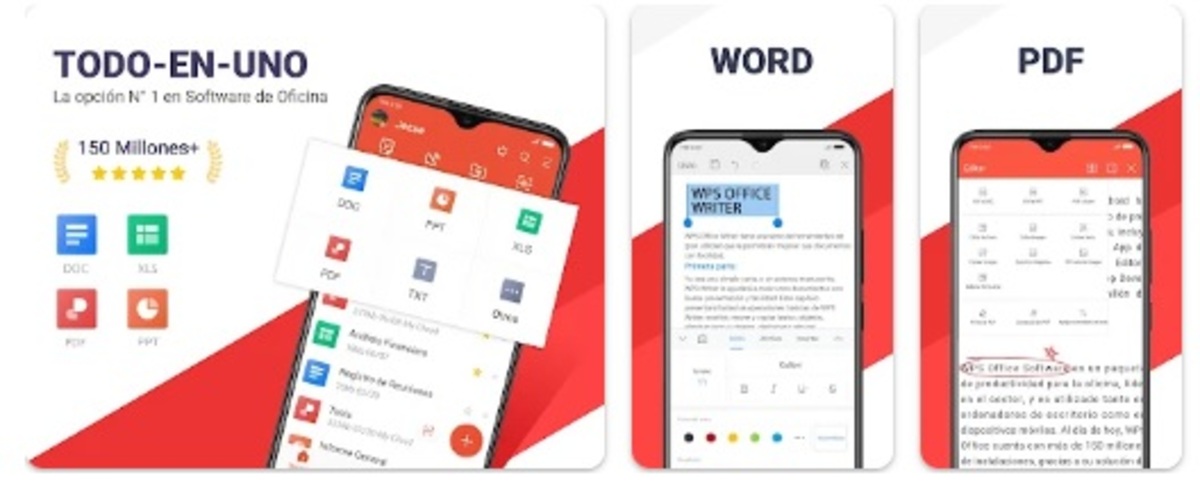
它是一個完整的 PDF 文件查看器和編輯器, 雖然它不僅適用於這種眾所周知的格式,它還適用於 DOC、Excel、PPT 和其他一些格式的文件。 WPS Office 是一款應用程序,如果您使用它,當您想用它做任何事情時,它會提供良好的性能。
該工具與 Zoom、Slack、Google Classroom 和 Google Drive 兼容,此外,它是一款值得將這些文件上傳到不同網站並與之合作的應用程序。 除了編輯之外,用戶還可以簽署文件 與它一起使用,以及打印它們的選項。
這個應用程序是一體的,它將允許修改和編輯文件 沒有密碼保護,有些是不可編輯的。 它是下載次數最多的應用程序之一,該應用程序的下載量超過 500 億次。
